Руководство Пользователя UniConverter
-
Начало Работать
- Начало работы с Wondershare UniConverter для Mac
- Войти с Wondershare ID и Обновить| Mac Version
- Краткое Введение - Wondershare UniConverter для Mac
- Общие настройки- Wondershare UniConverter for Mac
- Начало Работы - Wondershare UniConverter
- Как войти в систему с помощью Wondershare ID & Обновление / Версия Win
- Краткое Введение
- Настройки
- Изменение Темы
- Как добавить Субтитры к Видео | Wondershare UniConverter
-
Конвертер видео
- Как конвертировать видео в любой формат на Mac
- Как конвертировать DVD в видео на Mac
- Как конвертировать DVD в любой формат
- Как добавить медиафайлы
- Как конвертировать видео с видеокамеры
- Как конвертировать видео для устройств iPhone/iPad/Android
- Как конвертировать видео в любой формат
- Как конвертировать видео в аудиофайл
-
Видео-редактор
- Как конвертировать видео для социальной сети
- Как конвертировать видео с устройств iOS и Android
- Обрезка Видео | Wondershare UniConverter
- Добавить Водяной Знак| Wondershare UniConverter
- Обрезать Видео| Wondershare UniConverter
- Применить Эффект| Wondershare UniConverter
- Громкость Звуковой Дорожки | Wondershare UniConverter
-
Сжать видео
-
Запись Экрана
-
Загрузчик
- Как скачать онлайн видео на компьютер | Wondershare UniConverter
- Как скачать видео плейлиста YouTube на компьютер | Wondershare UniConverter
- Как скачать онлайн видео в MP3 | Wondershare UniConverter
- Скачать Видео Советы | Wondershare UniConverter
-
DVD-рекордер
-
Слияние
-
Аудио Конвертер
-
Набор инструментов
- Конвертер изображений | Wondershare UniConverter for Mac
- GIF Maker | Wondershare UniConverter для Mac
- Исправить метаданные мультимедиа | Wondershare UniConverter для Mac
- CD конвертер | Wondershare UniConverter для Mac
- CD Burner | Wondershare UniConverter для Mac
- VR конвертер | Wondershare UniConverter для Mac
- Конвертер Изображений / Wondershare UniConverter
- GIF Создатель | Wondershare UniConverter
- Исправить Метаданные Видео | Wondershare UniConverter
- Как записать музыку | Wondershare UniConverter
- Конвертировать CD в MP3 | Wondershare UniConverter
- Преобразование видео в VR | Wondershare UniConverter
- Передача видео / аудио на устройство iOS
- Передача видео / аудио на Android-устройство
- Передача видео / аудио на внешний жесткий диск
Как скачать видео плейлиста YouTube на компьютер
Если у вас есть любимый плейлист на YouTube, Vimeo, Lynda и других, вместо загрузки одной песни за раз, Wondershare UniConverter поддерживает загрузку всего плейлиста. Этот процесс является быстрым и беспроблемным в приведенном ниже руководстве показаны шаги загрузки плейлиста Youtube, а также шаги для плейлиста на других сайтах.
Шаг 1 LЗапустите Wondershare UniConverter и выберите пункт Загрузка
ткройте программное обеспечение в вашей системе, и список основных поддерживаемых функций появится в левой части интерфейса. Здесь нажмите на опцию загрузчика.

Шаг 2 Скопируйте URL-адрес плейлиста
В окне браузера вашей системы откройте нужный плейлист, который вы хотите загрузить, и скопируйте его URL-адрес.

Шаг 3 Вставьте URL и выберите формат вывода
Вернитесь к интерфейсу загрузчика программного обеспечения и нажмите на кнопку, которая автоматически вставит скопированную ссылку. Кроме того, вы также можете перетащить скопированную ссылку на программный интерфейс.
Программное обеспечение проанализирует ссылку, и откроется новое всплывающее окно, в котором выберите опцию загрузки видео, а также нужный формат вывода и разрешение. Нажмите на кнопку загрузки, чтобы начать процесс.
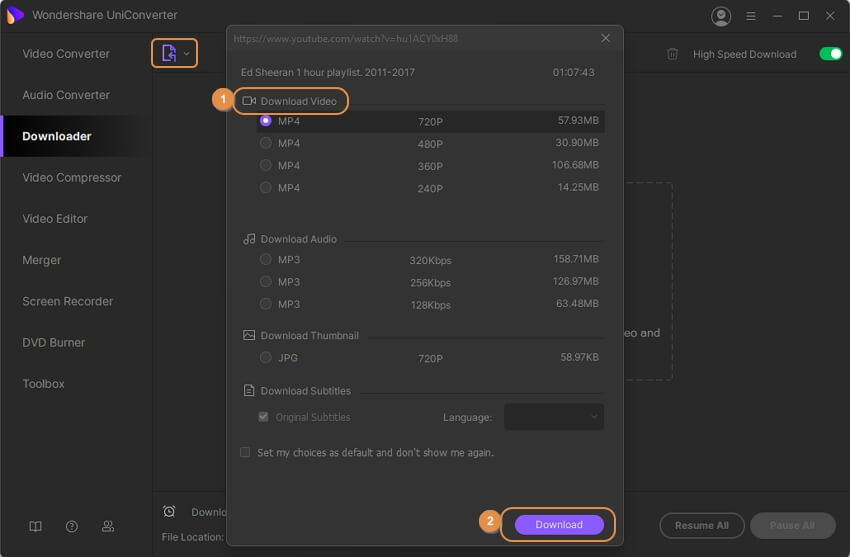
Примечание: при нажатии на кнопку Загрузить, а затем преобразовать режим откроется всплывающее окно, показывающее поддерживаемые форматы вывода. Здесь же вы можете выбрать нужный формат, а также разрешение.
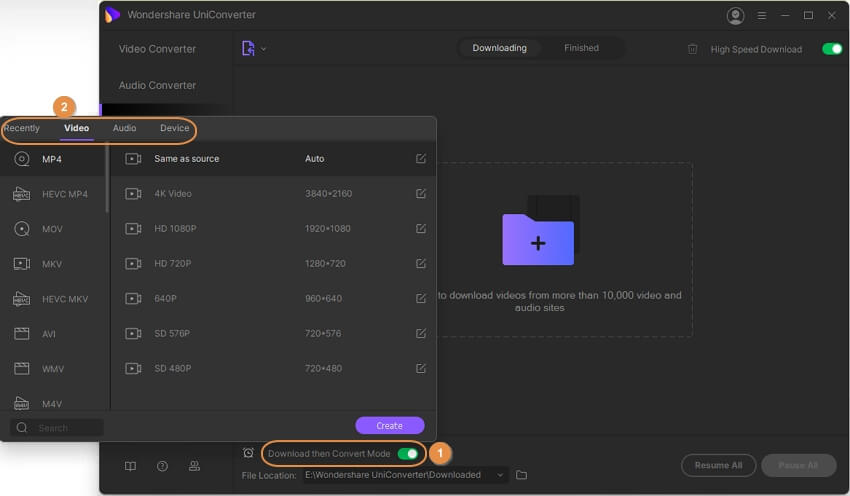
Шаг 4 Проверьте процесс загрузки
TПрограмма начнет загружать все видео из списка воспроизведения, а индикатор выполнения покажет оставшееся время и другие детали процесса. Кнопка паузы рядом с видео позволяет приостановить запись, а затем нажать на кнопку возобновить, чтобы запустить ее снова.
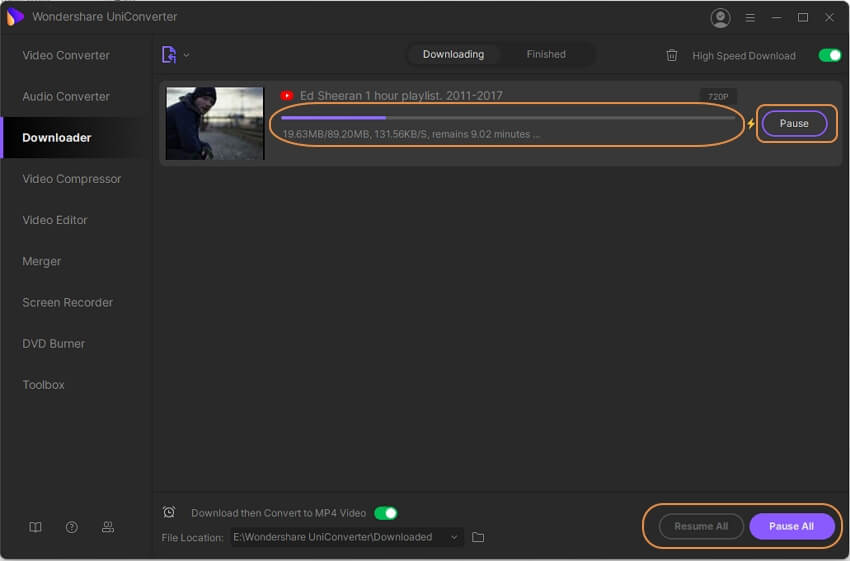
Когда процесс загрузки будет завершен, вы можете проверить список воспроизведения на вкладке готово. В вашей системе загруженные видео отображаются в папке, выбранной на вкладке расположение файлов.

Больше Полезной Информации
Ваш полный набор инструментов для видео